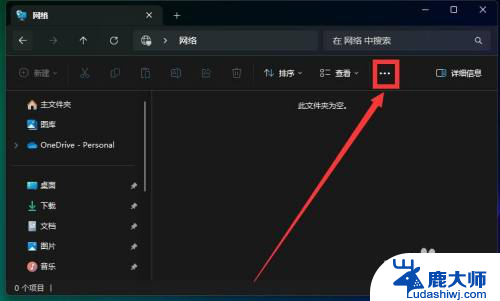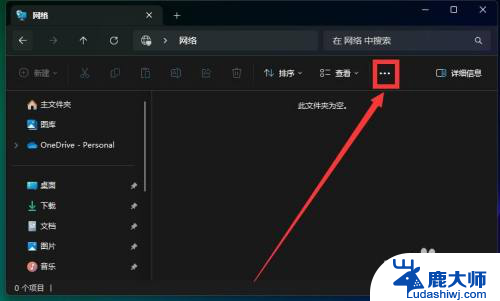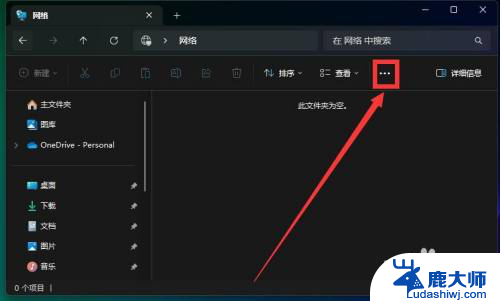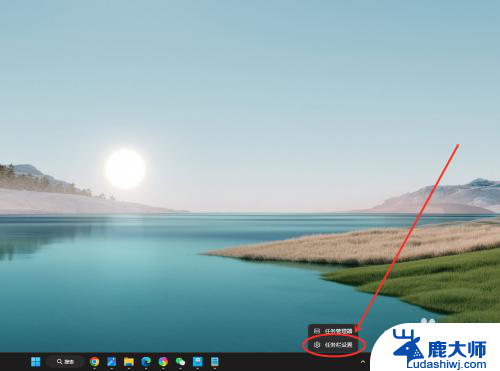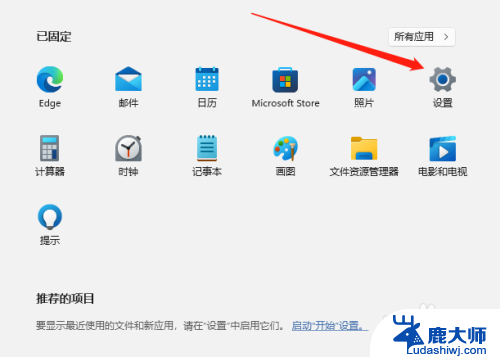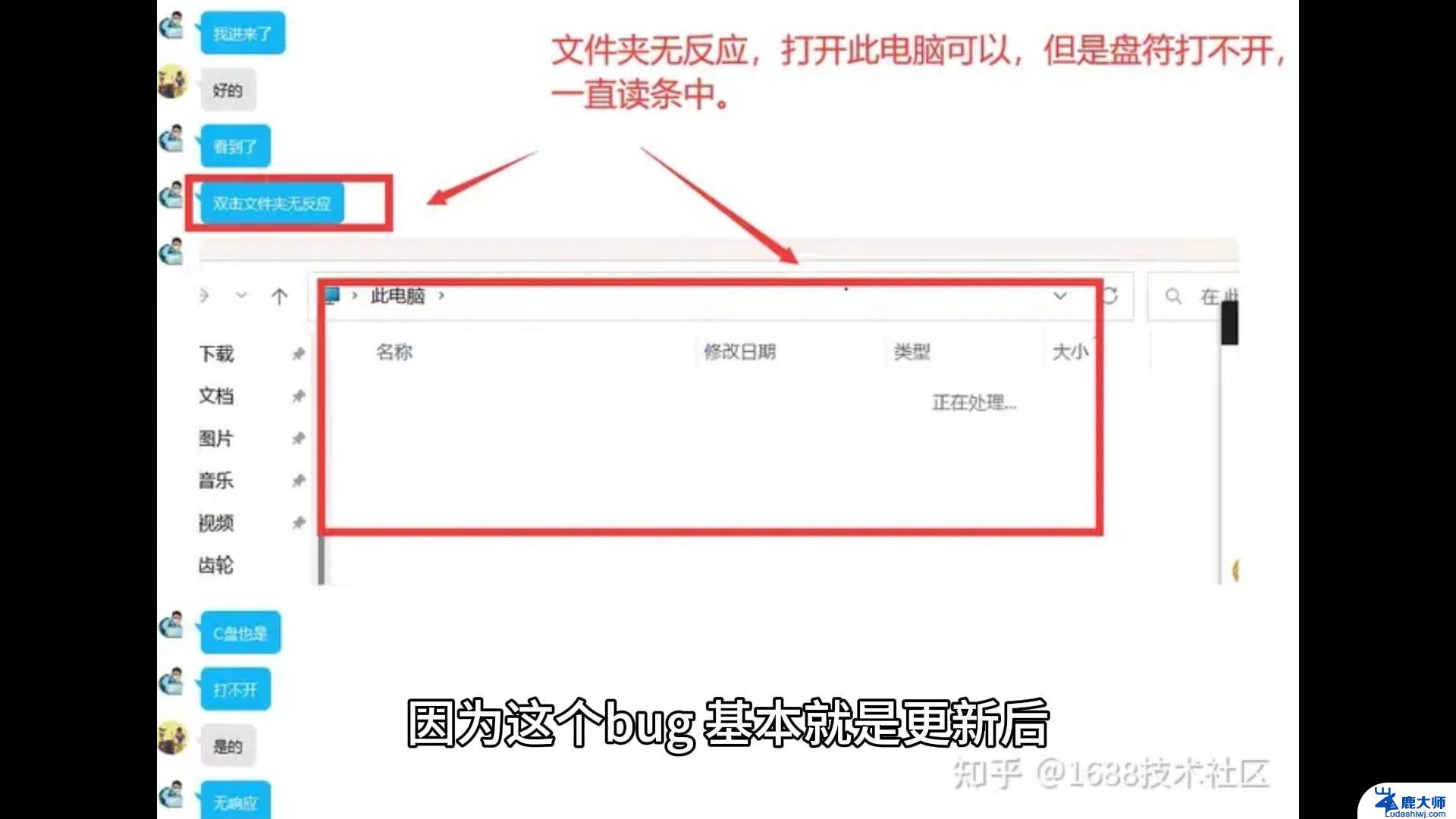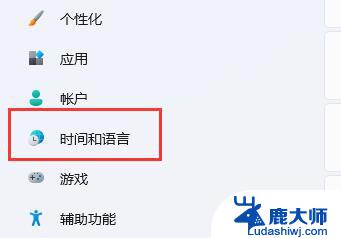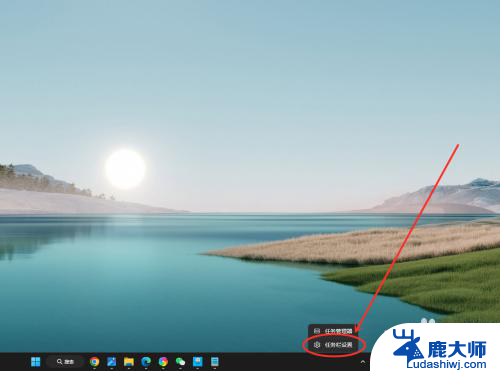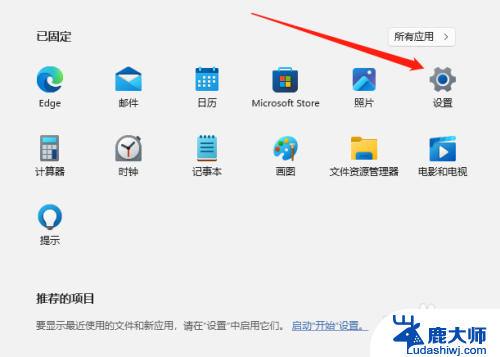如何让win11文件夹显示 win11怎么在任务栏显示常用文件夹
更新时间:2024-11-10 12:52:04作者:xtang
Win11系统作为最新的Windows操作系统,带来了许多新的功能和设计,其中让文件夹在任务栏显示常用文件夹是许多用户关注的问题之一。在Win11系统中,您可以通过简单的操作将常用文件夹固定在任务栏上,方便快捷地访问您经常使用的文件和文件夹。接下来我们将介绍如何在Win11系统中让文件夹显示在任务栏上的具体操作步骤。
具体步骤:
1.打开我的电脑,在工具栏上,选中【...】图标
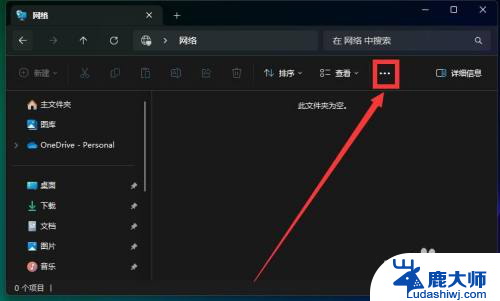
2.在弹出的菜单上,选择【选项】选项
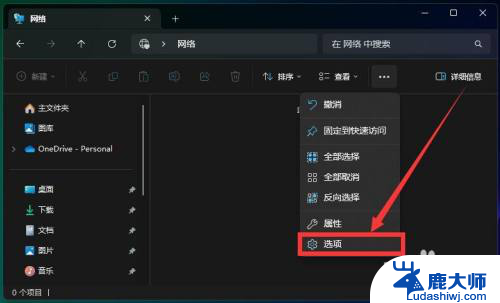
3.在文件夹选项界面上,勾选【显示常用文件夹】后。选择【应用】选项
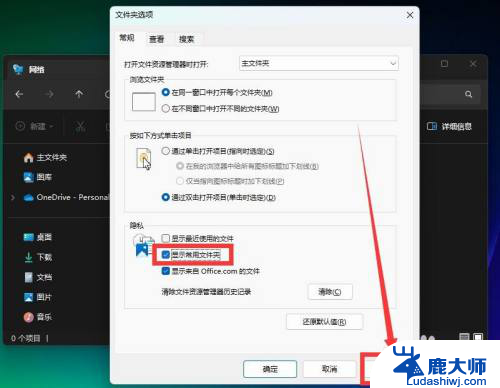
以上就是如何让win11文件夹显示的全部内容,碰到同样情况的朋友们赶紧参照小编的方法来处理吧,希望能够对大家有所帮助。